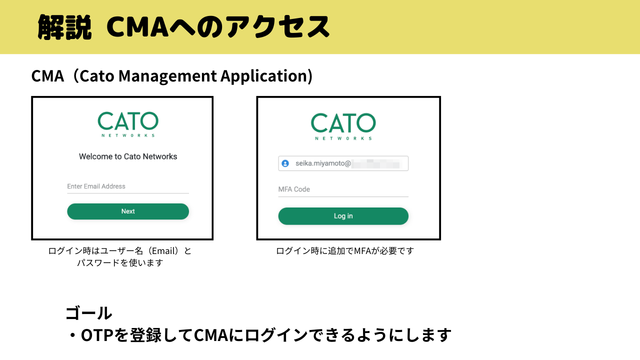Cato Networksの導入を始めようとした方から最もお問い合わせをいただくのがおそらくこのCMA(Cato Management Application)への初回のログイントラブルです。
現在CMAにログインする際は、MFA/ワンタイムパスワードが必須化されており、CMAに初回接続する際、自身のパスワードとMFAコードを入力するためのOTPアプリとの連携が必要となります。
OTPを使ったMFAはさまざまなアプリで使われているので、かなり一般的になってきましたが、CMAの管理者ログインを行う際、このOTPを生成するためのQRコードが初回の1回のみ表示され、それをスキップしてしまうとそれ以降ログインする方法がなくなってしまいます。そのためこれからCatoを管理、運用される方は確実にログインする方法を事前に知っておくことで、スムーズにアクセスすることができます。
実は過去のブログでもCMAでMFAが必須化されたタイミングでブログを投稿しておりますので引き続きこちらもご参照ください。
さてシリーズ4回目はCMAに初回ログインする方法を動画で解説していきます。
▼▼▼動画は以下リンクをクリック
CMAへの初回接続方法
YouTubeの動画です。約18分
現在CMAにログインする際はMFAが必須化されています。
そのため必ずログインする際は都度生成されるMFAコードを入力することで安全にCMAにログインすることができます。
この仕様もあり、基本的には共有アカウントによるログインは推奨しにくい仕様にはななっていますが、もし共有のEmailアドレス等でログインする際は、CMAで初回ログイン時に表示されるQRコードを写真にとり、そのQRコードを共有しておく必要があります。
CMAへ初回接続する際の流れ
- CMAへの管理者アクティベーションメールを受信しアカウントをアクティベートする
- 自身でパスワードを設定します
- QRコードが表示されたら、スマートフォンやブラウザの拡張機能からOTPアプリを使って登録する
- MFAコードの入力が求められた場合、OTPアプリで表示されるコードをコピーし入力する
最近では、多くのWebアプリ(大手ショッピングサイト等)でもこの仕組みは使われているところもあり、馴染のある操作かもしれませんが、初回のQRコードの手順をスキップしてしまう方も少なくありませんので、この動画を見ていただいて注意いただければ幸いです。
Catoの情報はこちらから
著者紹介

SB C&S株式会社
ICT事業本部 技術本部 第3技術部
宮本 世華
釣りが好きです。